惠普m1005一体机驱动安装扫描(打印机驱动安装教程)
2022-12-30 16:12:03 来源: 互联网
通常情况下使用打印机,我们都是连接USB线、设置无线或有线网络,有时候觉得无线打印已经很OK;不过遇到出差途中或送孩子上学路上、打印机不在手边的情况,还是会有些头疼,紧急情况下不得不到处找打印店——桌面打印机诞生之初完全没有考虑远程打印的使用情景。现在!16款惠普打印机开启了隐藏技能——微信打印,不用装驱动、不用安装手机应用,微信里传的文件、照片点一点就能打印,即使不在打印机旁边也完全没问题。
惠普打印机还有这个强大技能,你知道吗?
 (资料图)
(资料图)
其实用过惠普无线打印机的小伙伴知道,用它有好几种打印的方法,除了前文提到的之外还有惠普云打印、QQ物联打印、手机无线打印等等。在把打印变得更简单方便这件事上,惠普一直不断尝试和创新。
现在不论在家还是办公室,微信几乎已经在手头“寸手不离”,发消息、传文档、传照片图片、分享商品、买东西等等等等。因此惠普微信打印这个强大技能一定要Get,经常会派得上用场。
16款惠普打印机支持微信打印功能
目前惠普已经有16款打印机支持微信打印功能,包括家用打印机和多功能一体机、商用办公打印机和多功能一体机,还有照片打印专用的机型。
现在需要做的第一件事,就是把你手头的惠普打印机型号跟列表对一对,是不是已经获得了微信打印的强大技能?这里注意激光打印机型号中的字母、数字都要一一对应才可以哟。
确认了型号之后,如何开启这个强大技能呢?睁大眼睛继续往下看。
小程序中搜索“惠普云打印”
在微信小程序中搜索“惠普云打印”,进入之后先大致看一眼。在欢迎界面的“如何开启打印之旅”或小程序界面的“帮助和支持”中,找到自己的打印机型号,可以获得对应自己打印机设置的详细完整的指南。这里我们就用手头的惠普418原厂连供一体机为例子咯。
在其中任一个页面中对照自己的打印机型号
我们的惠普418打印机不是新购买的已经用了一段时间,不过不论是否新机都不会有什么影响。先设置惠普418打印机接入无线网络(如果已经加入无线网络则略过此步骤,直接跳转到本文的“第二步”),这里推荐用手机端的HP Smart应用设置,又快又简单。这里注意,微信打印需要惠普418打印机接入互联网哟,因此需要一个接入互联网的无线网络环境。
推荐使用HP Smart应用设置418打印机无线网络
手机打开应用商店,或者访问网址123.hp.com/it410安装HP Smart应用,点击上方的“+”号添加打印机。在惠普418上点击无线按键,打开无线网络;如果你不清楚手头的惠普418是否配置过无线功能,那么同时长按“取消”和“无线”两个按键,直到无线指示灯开始闪烁,将无线网络配置重置。
同时长按“取消”和“无线”两个按键
等待一段时间或刷新几次之后,手机上自动搜索到“Ink Tank Wireless”字样的打印机,就是这台惠普418;点击它并配置无线网络名称和密码,就把打印机接入了现有的无线网络中;有时会显示“无法准备打印机”,不过只要无线指示灯常亮,也并不会影响使用。
输入密码加入无线网络 无线指示灯常亮即可
第二步就要在微信里绑定惠普418打印机咯。同时按下“信息”和“云打印”两个按键,等待片刻自动打印出包含二维码的信息页。用微信扫描这个二维码,自动跳转到打印机绑定页面,点击“绑定打印机”,Bingo!现在就可以用微信打印啦!不一定要在打印机旁边,只要手机能上网,出差路上、接孩子放学途中,都能用微信打印。
同时按下“信息”和“云打印”两个按键
微信扫描信息页上的二维码
绑定惠普418打印机
同事传来的文件,点击小程序的“文件打印>从聊天记录选择”,选择同事的聊天记录,找到传来的文件列表中要打印的那一份。在设置菜单中设置打印几份、是否双面打印、纸张、色彩、打印质量等选项后,点击“打印”,就OK啦。另外想选择其它更多的文件打印,稍后“从本地存储中选择”功能即将开放,那时打印文档更方便。
从微信聊天记录选择文件
设置参数并打印
打印家人分享的照片,点击小程序的“图片打印>从聊天记录选择”,勾选想打印的照片,最好勾选上“原图”选项。在设置菜单中设置份数、色彩、纸张、打印质量等参数后,点击“打印”,也很简单。
从微信聊天记录中选择图片
设置参数并打印
另外还能在微信上接收打印成功的消息通知。点击小程序上方的三个点图标,浏览“关于惠普云打印>相关公众号>关注公众号”,进入公众号之后在这里就能收到每次微信打印成功或失败的消息通知,不在打印机旁边也能知道打印结果。
关注“惠普云打印”公众号 接收打印结果
同事或家人想用微信打印功能怎么办?点击小程序里的“分享打印机>分享给好友”,微信好友绑定打印机之后也可以方便地使用微信打印功能。
每日热点
-

惠普m1005一体机驱动安装扫描(打印机驱动安装教程)
-

当前市场现状分析怎么写(3分钟教你写好市场前景分析报告) -环球快报
-

魔兽世界海盗日成就怎么做(讲解魔兽世界你疯了吧成就攻略)
-

建议关注那些横盘时间较长的品种的吗?
-

一些股民在不了解除权除息有关知识的情况下对股价除权当天的“大跌”感到吃惊呢?
-

长虹华意:为保证信息披露公平,公司按规定在定期报告中披露了对应时点的股东信息,请关注公司定期报告-快看
-

湘电股份:据了解,公司控股股东生产经营正常-快讯
-

久吾高科:公司的主要业务是向客户提供系统化的膜集成技术整体解决方案,并不涉及医用消毒乙醇的生产与销售-每日关注
-

积极实现数字化转型,华帝以高质、高效迎接"智造"时代
-

一般客户是不能直接进入证券交易所进行场内交易的吗?
-

选择股票你有“货比三家”的方法吗?“货比三家”的方法是有效的吗?
-

旗领风尚 红旗H6广州车展全球首发
-

交通运输部:2023年1月8日起取消乘客出行测温要求
-

非学科类校外培训机构不得一次性收费超过5000元
-

多孩与房:多地鼓励多孩家庭购房-环球简讯
-

中国海油南海东部油田年产油气突破2000万吨-天天热闻
-

京唐城际铁路、京滨城际铁路宝坻至北辰段同步开通-当前资讯
-

渤海银行荣获2022年度“ESG先锋奖” 践行服务赋能绿色经济转型
-

今年过年怎么省钱?三招秘籍教你过个高质量新年
-

2021年全国体育产业总规模与增加值数据公告
-

儿童感染新冠后如何用药?专家呼吁对症治疗是关键
-
大势低迷时期快速砸盘震仓通过K线观察会发现前期连续小阳推升的吗?
-

高平农商银行因未按规定报送投诉数据等被罚84万
-

盘龙药业:近期药材市场金银花、连翘等药材品种价格上涨较大-今头条
-

凯盛科技:公司年产5000吨高纯二氧化硅项目,正在按计划推进,主要设备正在制作,预计明年下半年建成-全球快资讯
-

ST通葡:公司未来发展规划会在定期报告中披露
-

李志林丨收官战震荡收阳,半年线形成支撑
-

每一个控盘主力无论手段多么高明其只能控制流通盘部分或大部分流通筹码吗?
-
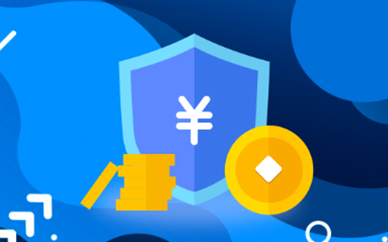
熊市里股市上涨的持续性往往不强只宜高抛低吸不宜追涨跌吗?
-

有的庄家为了出货故意每天低开吗?出货是大资金操盘最难以掌握的一项技术吗?
-

美好置业:如有达到信息披露标准的事项,公司会根据相关规定及时履行信息披露义务-全球新视野
-

联合光电:公司股价受多方因素影响,目前公司运营一切正常,且订单充足-当前头条
-

太阳能:公司充分借助股东资源进行项目开发,形成自己的优势和特点
-

“巨量过顶”这种形态的特征都表现在哪些方面呢?
-

做好垃圾分类 践行文明新时尚-环球即时看
-

“交”个朋友|借轨道东风,自有凤来巢
-

“交”个朋友|一城,两代人,“超级小镇”的生活印记-精选
-

“交”个朋友|湾区青年“逐梦记”,产城人三向奔赴
-

复旦大学可持续发展研究中心:12月全国碳市场活跃度显著提升-世界新动态
-

文投控股:截至目前,公司正在筹划手游《攻城天下》的H5版本,预计在微信小程序平台上线
-

雷科防务:公司未来如有相关计划将及时履行信息披露义务-天天观速讯
-

过了腊八就是年!蒜和粥的原料都备齐了吗?记者市场探访商品质量-全球观点
-

后疫情时期 中国经济后发优势如何发挥?-世界聚焦
-

勿轻信“积分加现金”兑换形式! 中消协发布“消费积分清零”行为警示-全球报道
-

深度合成算法让人秒变视频主人公 “AI换脸”的法律边界在哪里?
-

奥瑞德破产重整债权人大会今日举行 受损投资者可加入维权-天天观速讯
-

新国潮正当时,KKV入选南都“2021国货创新力百强品牌”
-

神剑股份:公司已经将隐身涂料项目列入重点研发计划,目前尚无成果性进展-天天微动态
-

信邦制药:公司没有生产您提及的相关产品,公司旗下的医药流通公司有销售血氧仪等医疗设备
-

2023 年 9 大区块链趋势-天天头条
-

电子标准院区块链研究室主任李鸣:元宇宙是构建在新一代技术之上的新消费生态-全球时讯
-

三维度加大政策引导 推动物流提质增效降本-热点
-

蓝领群体就业呈现新趋势 直播招聘成求职新途径-全球微资讯
-

“变老”的农民工如何让物业服务“变好”?-天天新资讯
-

随时随地接单工作 互联网大厂推出的众包兼职靠谱吗?-当前资讯
-

东软医疗DSA上市三年:为150000名患者提供介入诊疗服务
-

送“金”彩大礼 虹领金七周年庆来了
-

股票追涨杀跌需要适当降低投资期望值吗?
-
北汽蓝谷这一年,产品矩阵扩充,构建高端智能生态
-

那么在择股换股上如何顺势而为呢?可以弱势股替换手中已持有的强势股吗?
-

克明食品:公司将根据证监会审核情况及时履行信息披露义务-全球观速讯
-

宁波建工:公司大股东为宁波交通投资控股有限公司,公司未涉足医药储备业务-全球消息
-

启迪环境:公司主营业务包括固废处置业务、水生态治理业务、数字环卫业务等-当前快报
-

财务分析和选股体系的理论基础大同小异都是一个老师教出来的吗?
-

泰山石油:我公司没有应披露而未披露的信息-全球速看
-

日K线图上呈阳线多于阴线吗?阳线对应的成交量呈明显放大特征吗?
-

中短线炒股需要掌握哪些操作法则呢?
-

股市经过长期的上升主力机构已有了很大的账面利润吗?
-

股价破位有多种多样的类型吗?破位走势的出现有的可能是中长期转势的逆转吗?
-

指标选股往往有很大的缺陷吗?指标选股在运用中须加以注意吗?
-

完善维护金融稳定长效机制
-

稳岗纾困增强企业信心-全球信息
-
保本投资操作法是保证投资者在股市前景未卜、行情变化难以确定时避免损伤元气的一种方法吗?
-

成熟投资者应具备哪十四种的良好心态的呢?
-

有一种理论说不要将鸡蛋放到一个篮子里面这样说有分散风险的意思吗?
-

雄韬股份:公司钠电第一代智慧电芯样品已于2022年上半年完成验证-当前热讯
-

海辰药业:感谢对海辰药业的关注!公司将根据市场环境及公司实际情况安排申报计划-每日观点
-

宁波富邦:公司目前暂未开通微博、微信公众号,公司的网址为www.600768.com.cn-环球聚焦
-

福石控股:您提到的活动公司暂未涉及祝您工作生活愉快!
-

iphone4手机如何刷机(苹果机刷机最好的方法)
-

松下排气扇规格型号(家用排气扇规格型号推荐) -通讯
-

爱国人物事迹简介,中国十大爱国人物故事介绍 -世界通讯
-

2020年国产对讲机哪个牌子好(6款实力派国产对讲机品牌) -今日热讯
-

品牌双肩书包推荐(今年最值得入手的5款双肩书包)
-

flv格式如何播放视频(支持flv格式的视频软件)
-

藏语扎西德勒是什么意思(正确解说扎西德勒的含义)
-

凡科建站登录入口,凡科建站收费价目表 -全球微资讯
-

网络视频下载软件(视频播放器排行榜) -今日热门
-

faceapp怎么取消订阅 faceapp如何取消订阅
-

桌面快捷方式删不掉怎么办(删除桌面快捷方式)
-

笔仙2的结局是什么-世界速读
-

2021年简短的新年贺词有哪些 2021新年贺词简短-报资讯
-

为什么视频不能播放(视频无法播放的6种原因) -全球快看点
-

理光数码相机系列(ricoh老式照相机)
-

2021年最流行网名 2021好听气质昵称-天天资讯
-

2021央视牛年春晚节目单是怎样的 2021央视牛年春晚节目单-世界观点
-

蒙牛低脂高钙牛奶怎么样(低脂高钙牛奶和纯牛奶区别) -环球信息
-

男士手表排行榜10强牌子(机械男表十大名牌) -每日精选
-

母亲节发多少红包比较合适 可以在母亲节给妈妈发多大的红包-当前独家
-

早晨下雨当日晴晚上下雨到天明是什么意思 早晨下雨当日晴晚上下雨到天明解释
-

2021年男孩最佳取名 2021年男孩最好的名字推荐-每日信息
-

lol手游测试资格获取方法 内测资格怎么获得
-

上海去周庄如何去-天天观热点
-

绘的拼音和组词 绘的拼音和组词有哪些-每日讯息
-

牛的成语祝福语大全集 牛的成语祝福语大全-全球快资讯
-

19年春节是几月几日
-

2021年高考时间 2021年具体高考时间
-

高考考试科目时间顺序-全球快资讯
-

戏子戴面具面目全非是什么生肖-全球要闻
-

达沃斯在哪个国家
-

针掉到大海里怎么办 办法有很多种
-

分辨率设置工具_分辨率设置
-

get是什么梗 get是什么意思-今日快看
-

十大热门衣服收纳箱排行榜_精选10款家用大号衣物收纳箱推荐-世界播报
-

口角糜烂_关于口角糜烂的介绍-天天看点
-

AK刘彰个人资料简介 AK刘彰是谁-世界快看点
-

12306官网余票具体查询_12306铁路客户服务中心余票查询
-

kbps是什么意思_kbps是什么意思-天天热议
-

奥格瑞玛军需官员在哪里_奥格瑞玛军需官
-

dbs是什么意思_dbs是什么意思-环球要闻
-

写化学符号的软件_化学符号编辑器-每日快报
-

保险费计算_关于保险费计算的介绍-焦点热文
-

大字加两笔是什么字_大字加两笔-速看
-

莱洛三角形寓意_莱洛三角的由来-环球报资讯
-

n83诺基亚_关于n83诺基亚的介绍
-

谷元廷_关于谷元廷的介绍-环球快报
-

鬼吹灯三峡悬棺_三峡悬棺
-

温州十四中_关于温州十四中的介绍
-

电脑硬盘价格表大全_电脑硬盘报价-环球百事通
-

怎么查缩水U盘_检测并修复缩水U盘的简单方法-天天观察
-

ipod touch3代_关于ipod touch3代的介绍
-

防凸点的方法_凸点装-视讯
-

龙湖地产怎么样?_龙湖地产怎么样-全球今头条
-

莫顿亨特是什么人_莫顿亨特自杀-全球球精选
-

安卓手机怎么设置手机省电_安卓手机省电方法-热点评
-

车票无效是什么意思啊_车票无忧-新要闻
-

三星i939d电信版_三星i939d电信版功能怎么样-全球速读
-

iphone5主题桌面_iphone5的主题在哪里下?
-

移动更换彩铃_移动更换彩铃
-

ipadmini5能打电话吗_ipadmini能打电话吗-速读
-

孔卡年薪_埃尔克森比孔卡能力怎样 工资差距呢-全球新视野
-

我叫mt官网版_我叫mt online电脑版-热点聚焦
-

移动流量套餐一览表_移动流量套餐介绍
-

二觉武器装扮怎么获得_二觉武器-全球短讯
-

洛克王国东哥辅助功能_洛克王国东哥辅助解压密码是什么-今日热闻
-

会有p6吗_p6怎么样
-

小米3配置参数详情_小米3配置
-

小米333怎么样_小米3怎么样
-

诺基亚515玩游戏_诺基亚515评测-环球新动态
-

keenilee_keenion-每日快看
-

三星手机最大屏幕手机型号_三星大屏幕手机型号
-

akg_k3003_akg及k3003i-热点评
-

怎么把视频下载到手机u盘里_怎么把视频下载到手机-环球通讯
-

2021年全国文化及相关产业增加值占GDP比重为4.56%-全球观焦点
-

2021年全国旅游及相关产业增加值占GDP比重为3.96%
-

2021年全国农业及相关产业增加值占GDP比重为16.05%-焦点观察
-

“T+0”操作根据获利还是被套又分哪两种呢?
-

“每股收益”与“净资产收益率”只是两个“现在时”指标吗?
-

在股市中怎样选对你的股票呢?股票的内在价值有什么用呢?
-

哪类个股已经开始启动新一轮行情是投资者短线追涨的重点选择对象的呢?
-

股票品种的增多其股性正如人的性格千差万别的吗?
-

短线操作是股场高手的游戏要求股市知识功底深厚吗?
-

除非有理由判断一只股票会由弱转强一般不要介入弱势股吗?
-

东宝生物:公司将严格按照信息披露要求及时履行信息披露义务
-

前11个月我国与RCEP其他成员进出口同比增长7.9%-微资讯
-

短线投资要求投资者反应快吗?短线投资者需要对庄家的动向以及该股股性能作出迅速判断吗?
-

散户化股票很难大涨吗?持股结构不断散户化的股票较少会出现大幅上涨吗?
-

扩充发热诊室、加大药品采购……-天天动态
-

布洛芬、对乙酰氨基酚日产能达2.02亿片
-

什么是“白肺”?如何避免新冠感染出现肺炎?-播资讯
-

国家发改委:三维度加大政策引导 推动物流提质增效降本-天天热讯
-

前11个月我国与RCEP其他成员进出口同比增7.9%
-

股市早8点丨物极必反期待2023-天天速讯
-

朗威股份:“自家人”经销商贡献千万元收入 否认关联方实际经营或虚假陈述-每日资讯
-

欧福蛋业:客户成立当年即合作交易超亿元 募投项目涉嫌夸大产能规模-世界观速讯
-

日线图上的技术指标能够灵敏地反映出股价的日常波动吗?
-

可转债存量规模逾8000亿元 服务实体经济质效持续增强-时快讯
-

消费趋向品质化、理性化酒类产品 仅靠包装赢市场行不通-全球速看
-

房地产行业2023年仍需谱好四部曲-世界热文
-

全球首套20万吨/年焦炉气制乙醇项目开通-环球快资讯
-

我国布洛芬、对乙酰氨基酚两类重点解热镇痛药日产能达2.02亿片-世界观察
-

2022年第六届可信区块链峰会召开 推动信任科技发展-热门
-

创世纪:公司数控机床产品搭载国内外领先品牌的数控系统
-

鱼跃医疗涨价风波未平,又陷毁约召回风波!消费者怒了-天天观点
-

百果园上市,估值80亿!深创投、招商基金、中金都栽了,最大冤种亏超一半-快资讯
-

茅台剧透2022年业绩:全年预计赚626亿,归母净利润增近20%!-天天报资讯
-

浙江鼎力:浙江鼎力是智能高空作业平台研发、生产、销售和服务的高端装备制造企业-焦点信息
-

长城基金韩林:风格漂移业绩受挫 执掌长城数字经济混合基金能否后来居上?
-

因时因势优化做好民生商品保供稳价-天天热推荐
-

沃森生物:12月28日公孙青、方国良、袁琳减持公司股份合计26.89万股-天天速讯
-

开立医疗:12月28日公司高管周文平减持公司股份合计5.11万股
-

矩子科技:12月28日公司高管雷保家减持公司股份合计14万股-时讯
-

金埔园林:12月28日公司高管王建优减持公司股份合计2.03万股-当前聚焦
-

商务部:五方面做好“两节”保供和消费促进工作-今日关注
-

南都电源:公司锂电产品的毛利率一般在15%-20%左右,行业平均值可参考行业研报
-

亚普股份:12月29日公司高管崔龙峰减持公司股份合计1.2万股-每日快播
-

新化股份:12月28日公司高管方军伟减持公司股份合计2000股-世界热点评
-

红豆股份:12月22日公司高管杨其胜增持公司股份合计100股-快报
-

日丰股份:12月28日公司高管李泳娟减持公司股份合计30万股-世界报道
-

华联控股:已按合同约定进度收取-环球滚动